Page 416 of 706
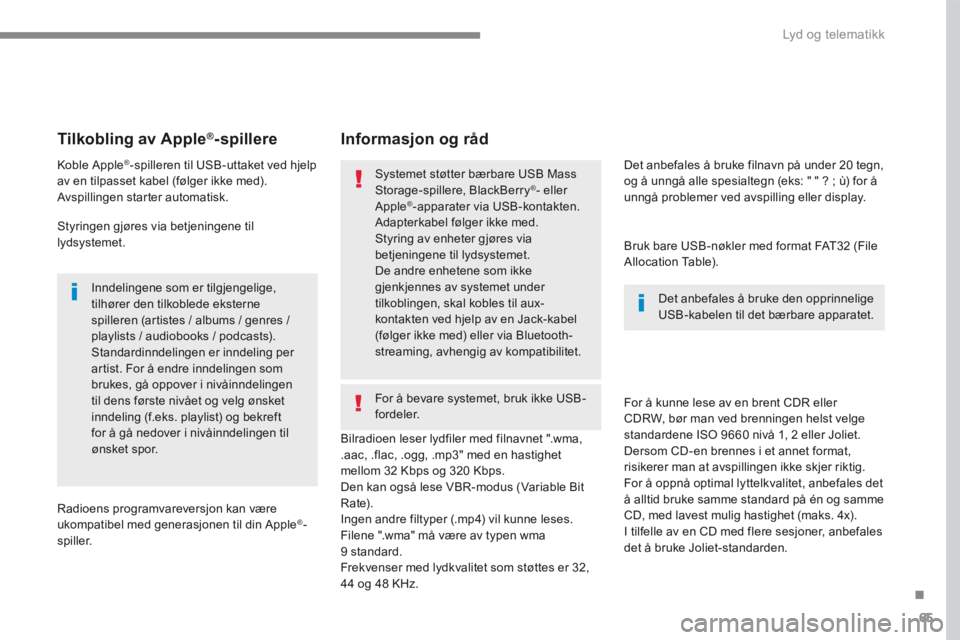
65
.
Lyd og telematikk
Tilkobling av Apple®-spillere
Koble Apple®-spilleren til USB-uttaket ved hjelp av en tilpasset kabel (følger ikke med). Avspillingen starter automatisk.
Styringen gjøres via betjeningene til lydsystemet.
Inndelingene som er tilgjengelige, tilhører den tilkoblede eksterne spilleren (artistes / albums / genres / playlists / audiobooks / podcasts). Standardinndelingen er inndeling per artist. For å endre inndelingen som brukes, gå oppover i nivåinndelingen til dens første nivået og velg ønsket inndeling (f.eks. playlist) og bekreft for å gå nedover i nivåinndelingen til ønsket spor.
Radioens programvareversjon kan være ukompatibel med generasjonen til din Apple®-spiller.
Bilradioen leser lydfiler med filnavnet ".wma, .aac, .flac, .ogg, .mp3" med en hastighet mellom 32 Kbps og 320 Kbps. Den kan også lese VBR-modus (Variable Bit Rate). Ingen andre filtyper (.mp4) vil kunne leses. Filene ".wma" må være av typen wma 9 standard. Frekvenser med lydkvalitet som støttes er 32, 44 og 48 KHz.
For å kunne lese av en brent CDR eller CDRW, bør man ved brenningen helst velge
standardene ISO 9660 nivå 1, 2 eller Joliet. Dersom CD-en brennes i et annet format, risikerer man at avspillingen ikke skjer riktig. For å oppnå optimal lyttelkvalitet, anbefales det å alltid bruke samme standard på én og samme CD, med lavest mulig hastighet (maks. 4x). I tilfelle av en CD med flere sesjoner, anbefales det å bruke Joliet-standarden.
Det anbefales å bruke filnavn på under 20 tegn, og å unngå alle spesialtegn (eks: " " ? ; ù) for å unngå problemer ved avspilling eller display.
Informasjon og råd
Bruk bare USB-nøkler med format FAT32 (File Allocation Table).
Systemet støtter bærbare USB Mass Storage-spillere, BlackBerry®- eller Apple ® -apparater via USB-kontakten. Adapterkabel følger ikke med.
Styring av enheter gjøres via betjeningene til lydsystemet. De andre enhetene som ikke gjenkjennes av systemet under tilkoblingen, skal kobles til aux-kontakten ved hjelp av en Jack-kabel (følger ikke med) eller via Bluetooth-streaming, avhengig av kompatibilitet.
Det anbefales å bruke den opprinnelige USB-kabelen til det bærbare apparatet.
For å bevare systemet, bruk ikke USB-fordeler.
Page 418 of 706
67
.
14
12
13
3
2
5
6
7
4
8
9
10
11
Lyd og telematikk
Nivå 1Nivå 2Nivå 3Bemerkninger
Telefon
Bluetooth
Kontakt
Alle Se kontaktene, avhengig av presentasjonsvalgene. Velge en kontakt eller en favoritt som er registrert i systemet via profilen som er valgt for oppringningen.
Telefon
Adresse
Favoritter
Sortere kontaktene etter Etternavn-Fornavn eller etter Fornavn-Etternavn.
Aktualisere telefonens kontakter.
Søke Søke etter en kontakt i registeret.
Opprette
Telefon
Opprette en kontaktfil i systemet. Adresse
Email
Telefon
Bluetooth
Anrop
Alle
Se oppringningene etter valg av presentasjon. Velge en kontakt for å foreta oppringningene.
Motatt
Sendt
Ubesvar te
Tilgang til detaljene om kontaktfilen.
Page 420 of 706
69
.
1
1
1
19
20
21
22
15
16
17
18
Lyd og telematikk
Nivå 2Nivå 3Bemerkninger
Telefon
OPSJONER
Bluetooth-tilkobling
Alle Vise alle detekterte og registrerte telefoner.
Tilkoblet Vise alle tilkoblede telefoner.
Søke Sette i gang et søk etter en ekstern enhet som skal kobles til.
Telefon
OPSJONER
Meldinger
Alle
Vise meldinger etter foretatt valg. Mottatt
Sendt
Telefon
OPSJONER
Email
Motatt
Vise e-poster etter foretatt valg.
Sendt
Ikke leste
Mailboks
Page 423 of 706
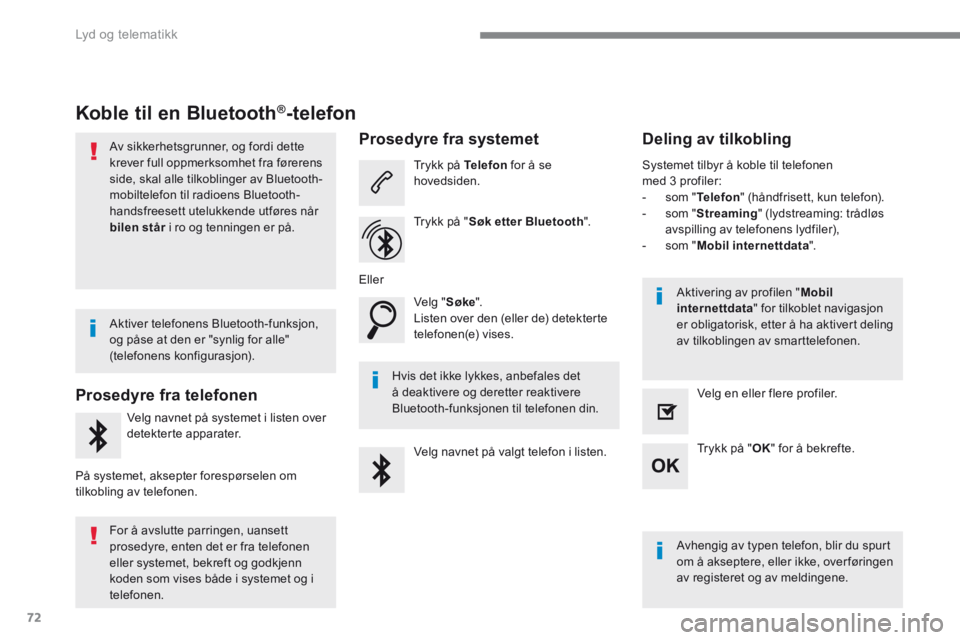
72
Lyd og telematikk
Koble til en Bluetooth ® Koble til en Bluetooth ® Koble til en Bluetooth -telefon
Av sikkerhetsgrunner, og fordi dette krever full oppmerksomhet fra førerens side, skal alle tilkoblinger av Bluetooth-mobiltelefon til radioens Bluetooth-handsfreesett utelukkende utføres når
bilen står i ro og tenningen er på. bilen står i ro og tenningen er på. bilen står
Prosedyre fra telefonen
Velg navnet på systemet i listen over
detekterte apparater.
På systemet, aksepter forespørselen om tilkobling av telefonen.
Prosedyre fra systemet
Trykk på Telefon for å se hovedsiden.
Trykk på " Søk etter Bluetooth ".
Velg " Søke ". Listen over den (eller de) detekterte telefonen(e) vises.
Hvis det ikke lykkes, anbefales det å deaktivere og deretter reaktivere Bluetooth-funksjonen til telefonen din.
Systemet tilbyr å koble til telefonen med 3 profiler: - som " Telefon " (håndfrisett, kun telefon). - som " Streaming " (lydstreaming: trådløs avspilling av telefonens lydfiler), - som " Mobil internettdata ".
Avhengig av typen telefon, blir du spurt om å akseptere, eller ikke, over føringen av registeret og av meldingene.
Velg navnet på valgt telefon i listen. Trykk på " OK " for å bekrefte.
Velg en eller flere profiler.
Eller
Aktiver telefonens Bluetooth-funksjon, og påse at den er "synlig for alle" (telefonens konfigurasjon).
For å avslutte parringen, uansett prosedyre, enten det er fra telefonen eller systemet, bekreft og godkjenn koden som vises både i systemet og i
telefonen.
Aktivering av profilen " Mobil internettdata " for tilkoblet navigasjon er obligatorisk, etter å ha aktivert deling av tilkoblingen av smarttelefonen.
Deling av tilkobling
Page 424 of 706
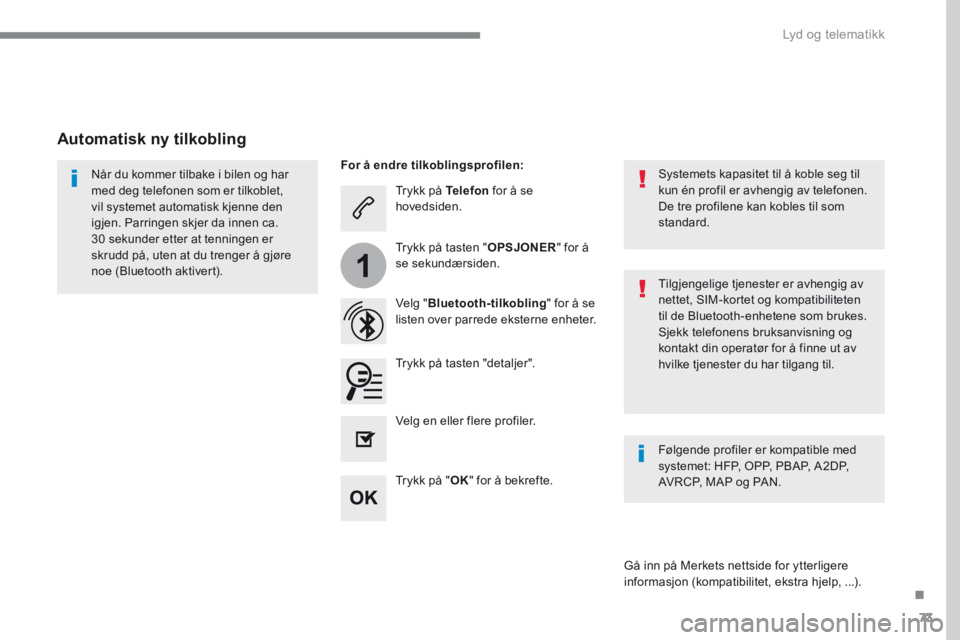
73
.
1
Lyd og telematikk
Trykk på Telefon for å se hovedsiden.
Velg " Bluetooth-tilkobling " for å se listen over parrede eksterne enheter.
Når du kommer tilbake i bilen og har med deg telefonen som er tilkoblet, vil systemet automatisk kjenne den igjen. Parringen skjer da innen ca. 30 sekunder etter at tenningen er skrudd på, uten at du trenger å gjøre noe (Bluetooth aktivert). Tilgjengelige tjenester er avhengig av nettet, SIM-kortet og kompatibiliteten til de Bluetooth-enhetene som brukes. Sjekk telefonens bruksanvisning og kontakt din operatør for å finne ut av hvilke tjenester du har tilgang til.
Systemets kapasitet til å koble seg til kun én profil er avhengig av telefonen. De tre profilene kan kobles til som standard.
Gå inn på Merkets nettside for ytterligere informasjon (kompatibilitet, ekstra hjelp, ...).
For å endre tilkoblingsprofilen:
Automatisk ny tilkobling
Trykk på tasten "detaljer".
Trykk på tasten " OPSJONER " for å se sekundærsiden.
Trykk på " OK " for å bekrefte.
Velg en eller flere profiler.
Følgende profiler er kompatible med systemet: HFP, OPP, PBAP, A2DP, AVRCP, MAP og PAN.
Page 425 of 706
74
1
Lyd og telematikk
Motta et anrop
Et innkommende anrop annonseres med en ringetone og et overlappende vindu i skjermen.
Gi et kort trykk på tasten TEL blant betjeningene på rattet for å akseptere anropet.
Foreta et langt trykk.
på tasten TEL ved betjeningen ved rattet for å avvise anropet.
Eller
Og
Velg " Legge på ".
Trykk på navnet på den valgte telefonen i listen for å koble fra. Trykk på nytt for å koble til.
Velg søppelkurven øverst til høyre på skjermen for å vise søppelkurven ved siden av den valgte telefonen.
Trykk på søppelkurven ved siden av den valgte telefonen for å slette denne.
Styring av tilkoblede telefoner
Denne funksjonen gjør det mulig å tilkoble eller frakoble en ekstern enhet og likeledes fjerne en paring.
Trykk på Telefon for å se hovedsiden.
Trykk på tasten " OPSJONER " for å se sekundærsiden.
Velg " Bluetooth-tilkobling " for visning av listen over parede eksterne enheter.
Slette en telefon
Page 427 of 706
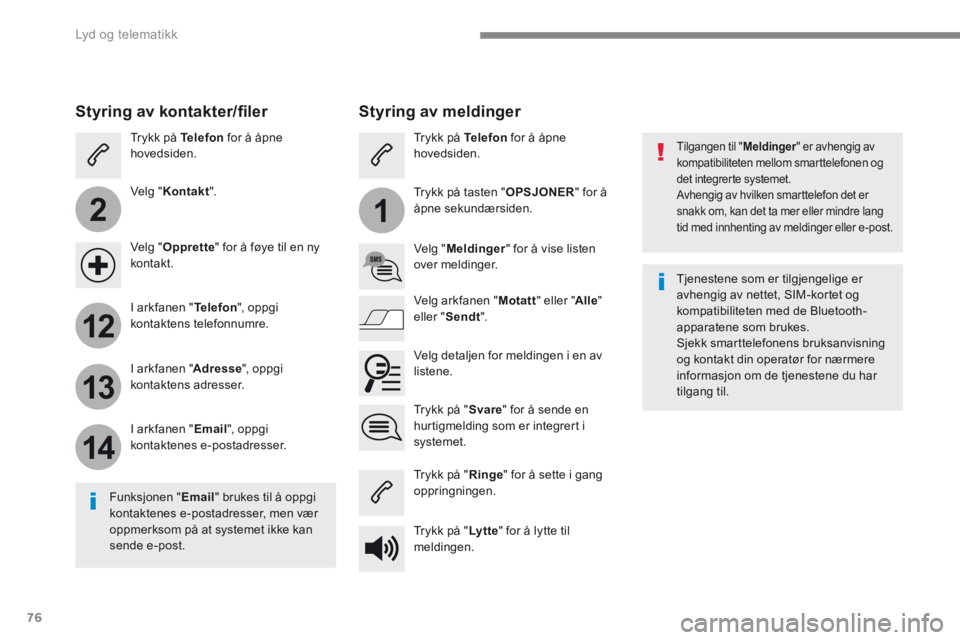
76
2
12
13
14
1
Lyd og telematikk
Tilgangen til " Meldinger " er avhengig av Meldinger " er avhengig av Meldingerkompatibiliteten mellom smarttelefonen og det integrerte systemet. Avhengig av hvilken smarttelefon det er snakk om, kan det ta mer eller mindre lang
tid med innhenting av meldinger eller e-post.
Styring av meldinger
Funksjonen " Email " brukes til å oppgi kontaktenes e-postadresser, men vær oppmerksom på at systemet ikke kan sende e-post.
S t y r i n g a v k o n t a k t e r / fi l e r
Trykk på Telefon for å åpne hovedsiden.
Velg " Kontakt ".
Velg " Opprette " for å føye til en ny kontakt.
I arkfanen " Telefon ", oppgi kontaktens telefonnumre.
I arkfanen " Adresse ", oppgi kontaktens adresser.
I arkfanen " Email ", oppgi kontaktenes e-postadresser.
Trykk på " Svare " for å sende en hurtigmelding som er integrert i systemet.
Trykk på Telefon for å åpne hovedsiden.
Trykk på tasten " OPSJONER " for å åpne sekundærsiden.
Velg " Meldinger " for å vise listen over meldinger.
Velg arkfanen " Motatt " eller " Alle " eller " Sendt ".
Velg detaljen for meldingen i en av listene.
Trykk på " Ringe " for å sette i gang oppringningen.
Trykk på " Ly t t e " for å lytte til meldingen.
Tjenestene som er tilgjengelige er avhengig av nettet, SIM-kortet og kompatibiliteten med de Bluetooth-apparatene som brukes. Sjekk smarttelefonens bruksanvisning og kontakt din operatør for nærmere informasjon om de tjenestene du har tilgang til.
Page 443 of 706
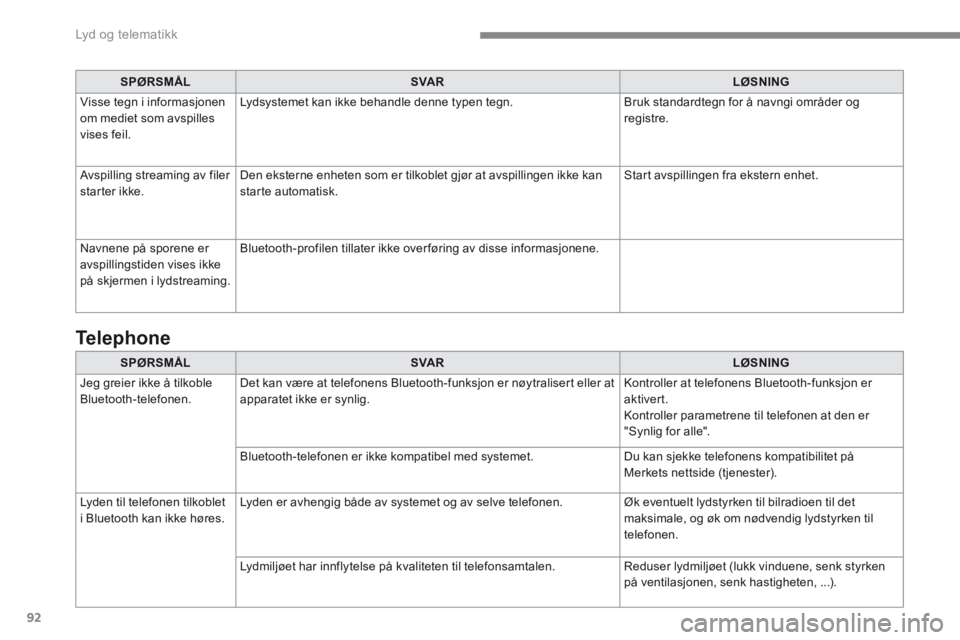
92
Lyd og telematikk
SPØRSMÅLSVA RLØSNING
Jeg greier ikke å tilkoble Bluetooth-telefonen. Det kan være at telefonens Bluetooth-funksjon er nøytralisert eller at apparatet ikke er synlig. Kontroller at telefonens Bluetooth-funksjon er aktivert. Kontroller parametrene til telefonen at den er "Synlig for alle".
Bluetooth-telefonen er ikke kompatibel med systemet. Du kan sjekke telefonens kompatibilitet på Merkets nettside (tjenester).
Lyden til telefonen tilkoblet i Bluetooth kan ikke høres. Lyden er avhengig både av systemet og av selve telefonen. Øk eventuelt lydstyrken til bilradioen til det maksimale, og øk om nødvendig lydstyrken til telefonen.
Lydmiljøet har innflytelse på kvaliteten til telefonsamtalen. Reduser lydmiljøet (lukk vinduene, senk styrken på ventilasjonen, senk hastigheten, ...).
Telephone
SPØRSMÅLSVA RLØSNING
Visse tegn i informasjonen om mediet som avspilles vises feil.
Lydsystemet kan ikke behandle denne typen tegn. Bruk standardtegn for å navngi områder og registre.
Avspilling streaming av filer starter ikke. Den eksterne enheten som er tilkoblet gjør at avspillingen ikke kan starte automatisk. Start avspillingen fra ekstern enhet.
Navnene på sporene er avspillingstiden vises ikke på skjermen i lydstreaming.
Bluetooth-profilen tillater ikke over føring av disse informasjonene.